Homework1作业要求
•共有3个成员pig,dog,cat,对应的发言内容分别为:“I ama pig”,“I ama dog”,“I ama cat”。建立空白面板,面板上有两个Button,分别是发言按钮,确定按钮,一个TextBox,一个TextBlock,发言方式有两种,具体为:
1.点击发言按钮,在三个成员中随机选取一个发言者进行发言
2.在TextBox中输入发言者的名字(dog/pig/cat)后点击确定按钮,则根据TextBox中的名字进行发言,若输入是不存在的或者输入为空,则不发言,每次发言完TextBox内容置为空
•在TextBlock中显示“发言者名字+发言内容”,如“pig: I ama pig”。
解决方案:
在VS2015中创建一个WPF应用,通过方便的XAML设计,完成基本的界面。如图所示:
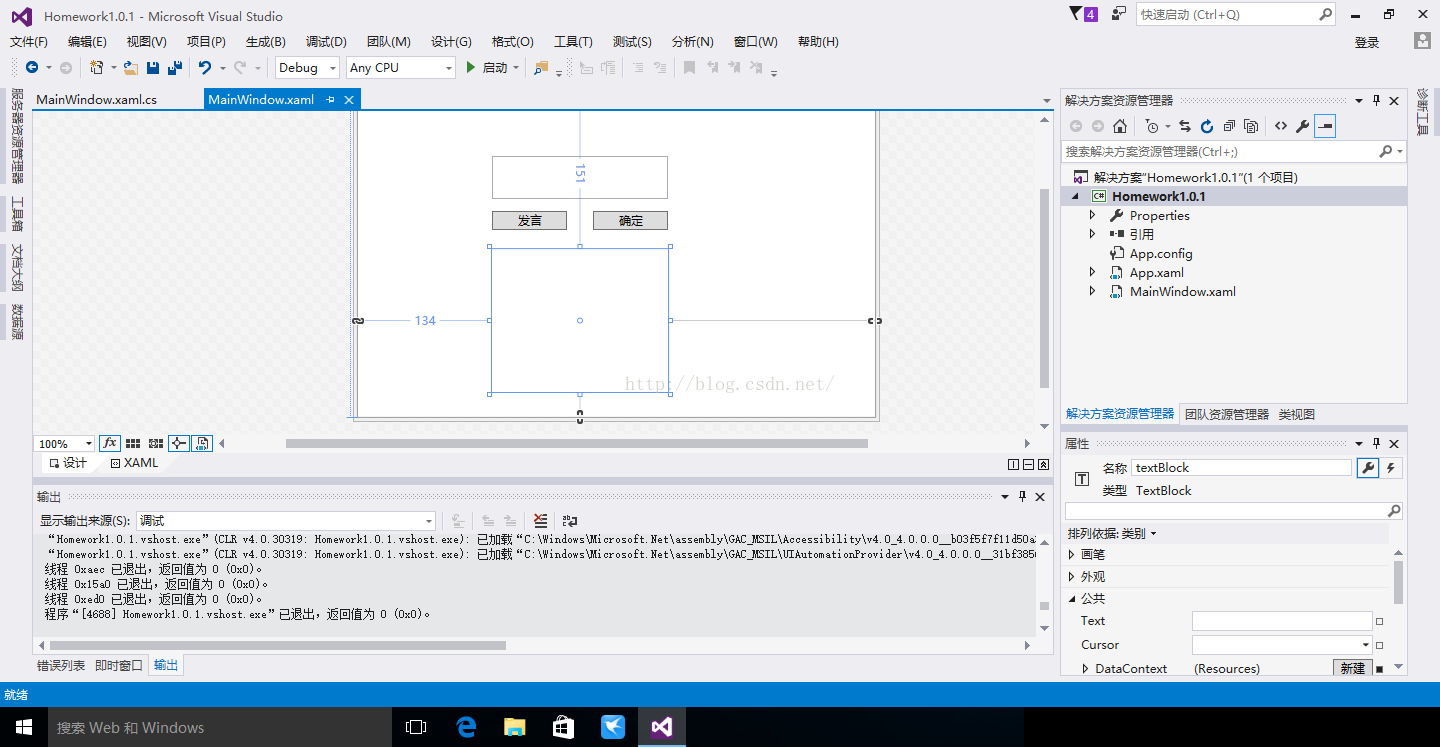
在左手边的工具箱中可以轻松的搜索到:TextBox、Button以及TextBlock控件。
将控件拖拽到右边(或者双击控件),然后在调整好控件的位置以及大小,就可以达到上图的效果了。
注意,每个控件都有名称,要设计好每个控件的名称,方便后面的代码设计。这里我们将两个按钮分别设计为bt1和bt2。
当然,这只是非常简陋的一个界面,如果要更加美观一点,那就要多花点功夫了,不过对我们来说,暂时已经足够了。
接着往下走,现在要实现作业要求的功能,就要为两个按钮绑定事件。显然,这里需要绑定的是Click。
双击按钮即可创建好一个Click事件并跳转到代码,在这里可以用C#设计按钮的功能了,如下图所示。

图上我们可以看到,在bt1_Click方法里,我设计了一个简单的功能。
random.Next(x,y) 能够随机一个整数N(x<=N<y),具体Random怎么用,可以去查查。
然后textBlock.Inline.Add(new Run(string)) 这段代码是为了显示内容在textBlock上的。其中string是需要输出的内容。
具体这些怎么使用,在这里就不展开了。
总之,这就是“发言”的功能设计。“确定”功能也非常简单和类似,在这里就不赘述了。
下面就是程序启动后的界面,效果还不错。
顺带提一下,在生成中生成解决方案后,就可以启动了。
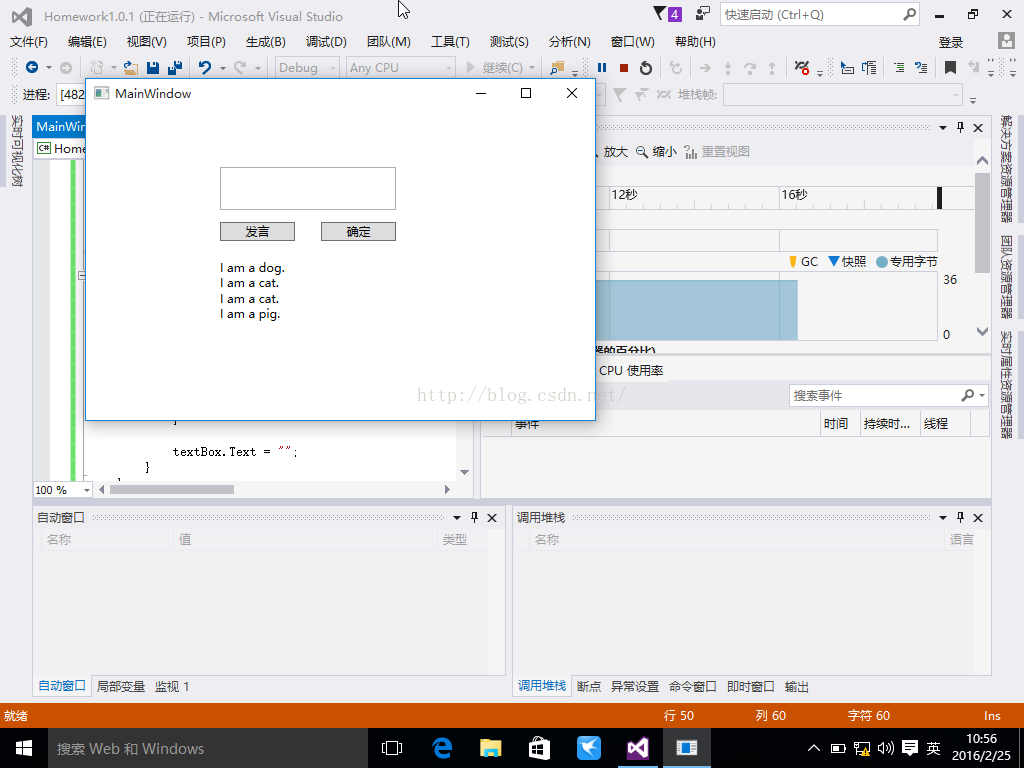
不足和改进:
如老师的要求,要用到接口、多态、委托、事件。在编写的过程中,并不知道接口、多态和委托是否被使用,这里概念不是很清楚,虽然实现了软件的功能,但还是要继续研究一下。而且,两段方法中代码冗余问题严重,自己能明显感受到,下一步就是研究如何改进这个代码了。
总的来说还是很不错的,起码开始上手了。






















 296
296

 被折叠的 条评论
为什么被折叠?
被折叠的 条评论
为什么被折叠?








